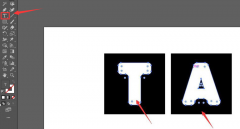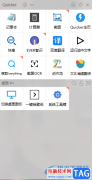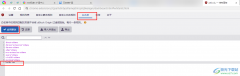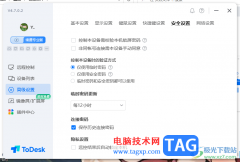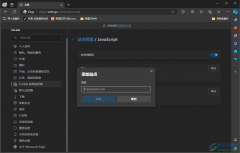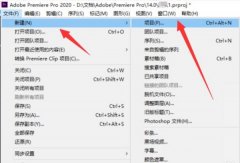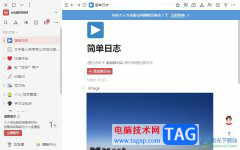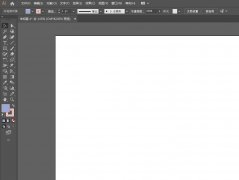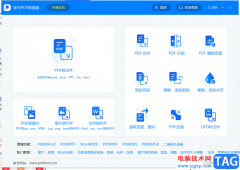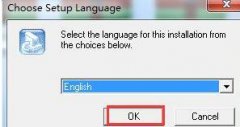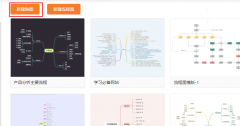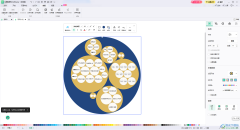360安全卫士是一款维护电脑安全,清理电脑垃圾的安全软件,这款软件已经被使用很多年了,虽然市面上有新的安全软件诞生,但是360安全卫士的地位仍是不可估量的,由于市场上出现各种各样的安全软件,而360安全卫士也是为了巩固自己的地位,从而也在努力的完善自身的功能设置,将功能和页面更新成为更有吸引力,更加符合大众的一个需求,同时在360安全卫士中你可以很方便的将自己浏览器中的主页设置成为自己需要的一个主页面,而想要进入到360安全卫士中更改浏览器的主页面的话,那么进入到安全防护的中心中进行设置即可,并且通过这样的方法也可以保护我们的主页不被篡改的情况,下方是关于如何使用360安全卫士设置浏览器主页的具体操作方法,如果你需要的话可以看看方法教程。
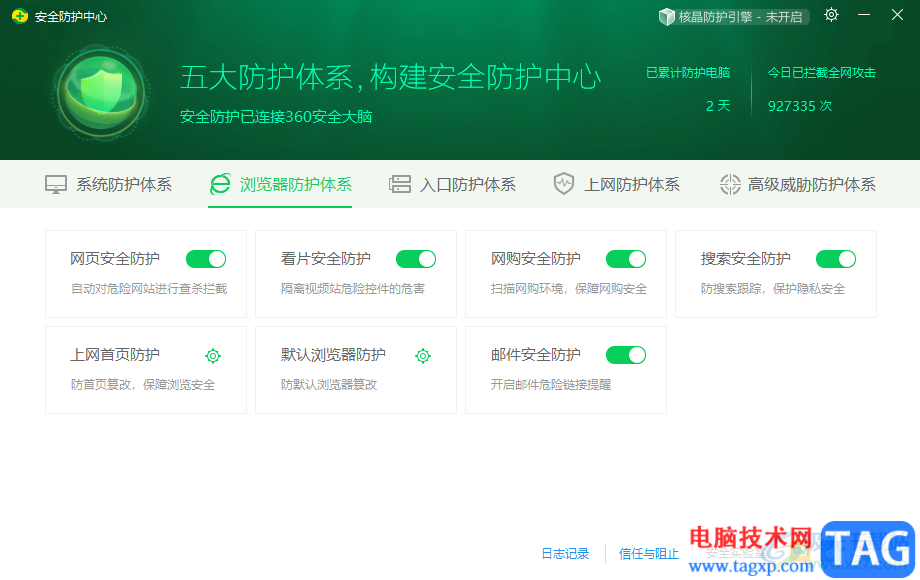
方法步骤
1.将我们电脑上的360安全卫士打开,进入到360安全卫士的操作页面之后,我们将该页面的左下角的【安全防护中心】进行点击。
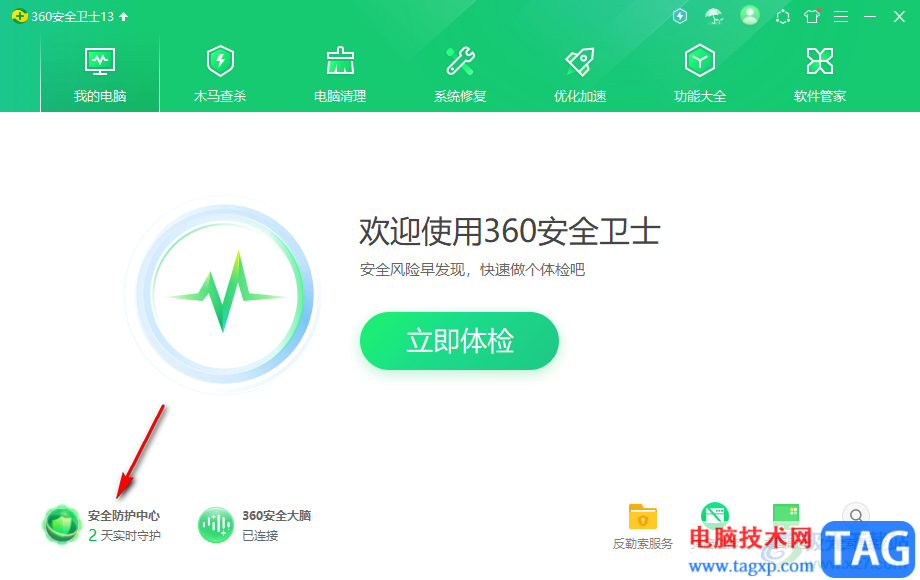
2.然后就会进入到一个安全防护中心页面,在该页面中可以查看到有哪些防护功能,这里直接点击【进入防护】按钮即可。
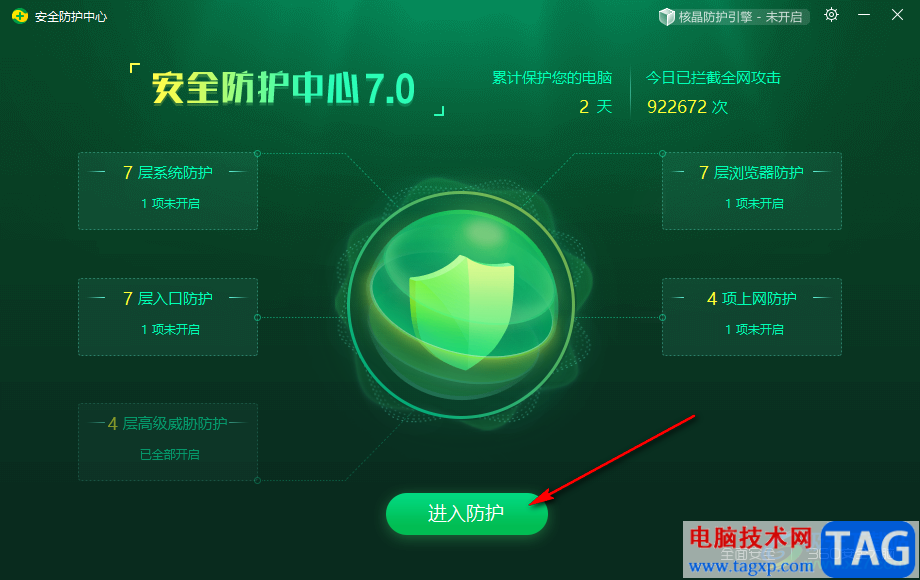
3.进入之后,在页面上角将【浏览器防护体系】选项卡点击打开,在该页面下找到【默认浏览器防护】选项,将该选项的右侧齿轮状的图标进行点击。
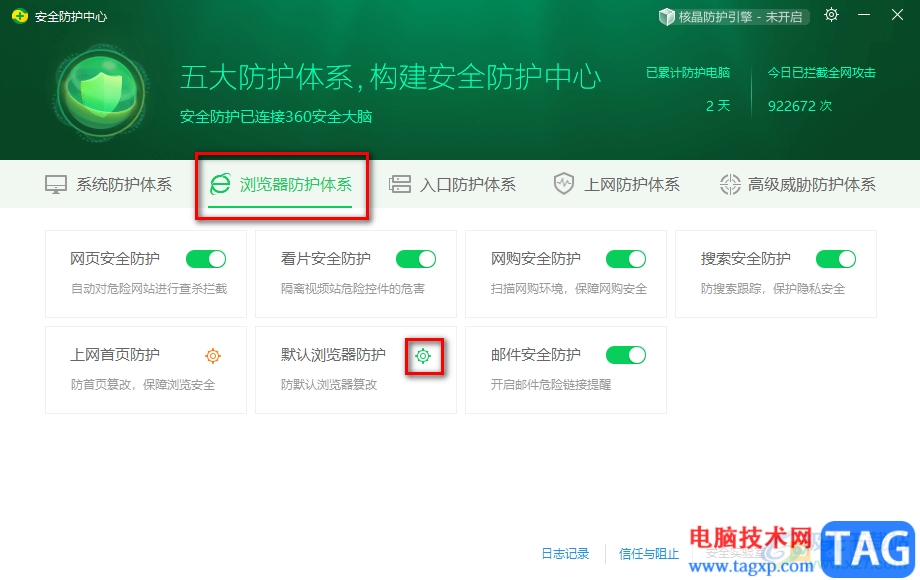
4.那么就会弹出一个浏览器防护设置窗口,在该窗口中,将【锁定浏览器主页为】后面的下拉选项点击打开,这里提供几种主页选项,如果这里没有自己想要设置的主页,那么可以点击【自定义】。
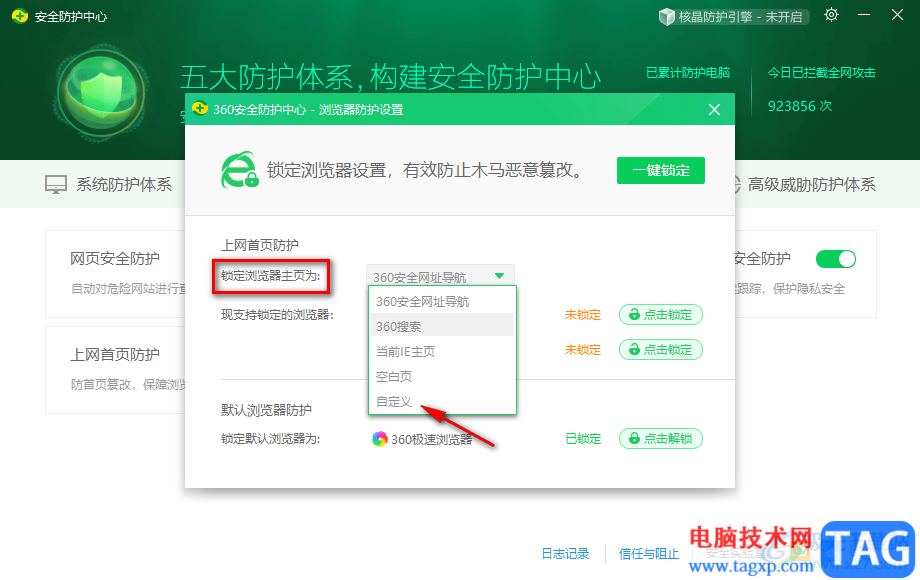
5.在框中将想要设置为主页的地址链接复制粘贴进来即可,如图所示。
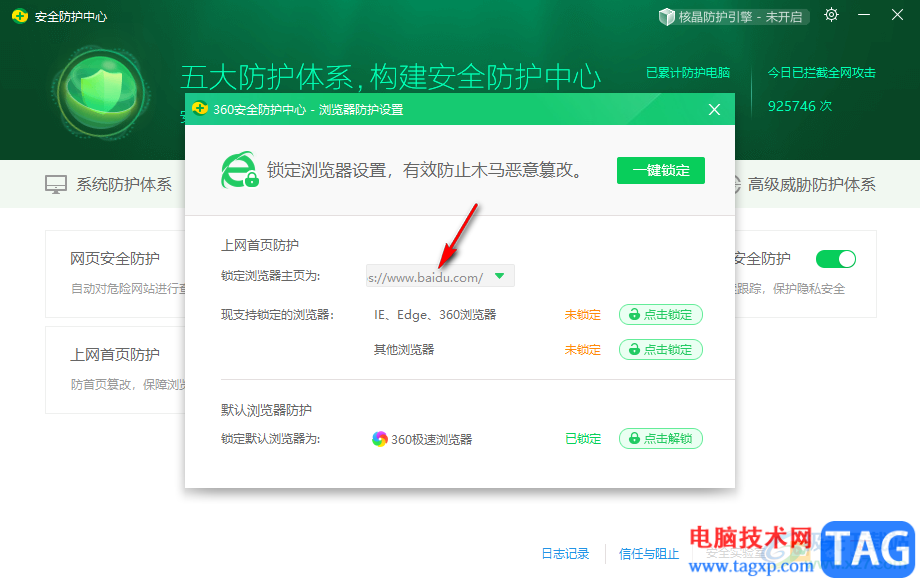
6.之后点击右上角的【一键锁定】按钮,将我们的设置进行保存,防止被篡改的情况。
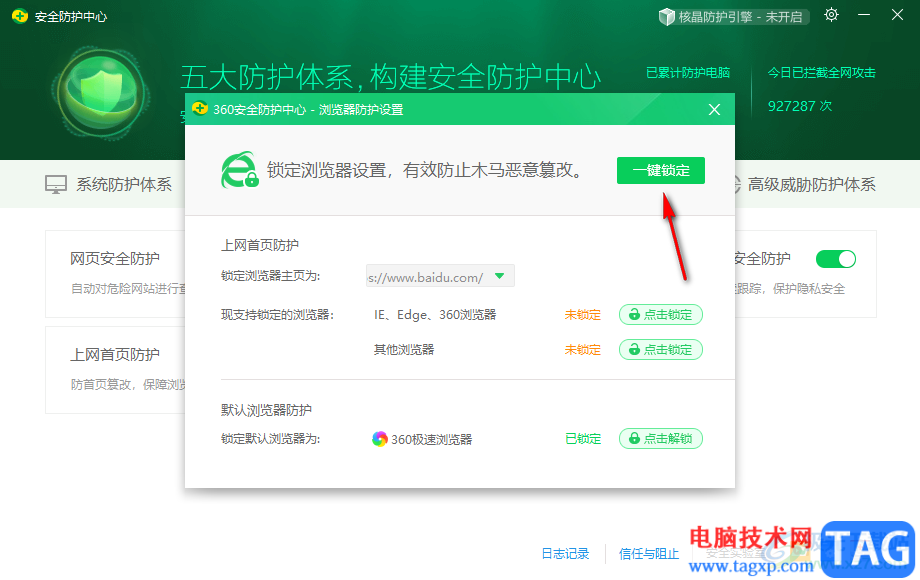
7.如果你想要重新更换主页的话,那么点击右侧的【更换主页】按钮即可更换。
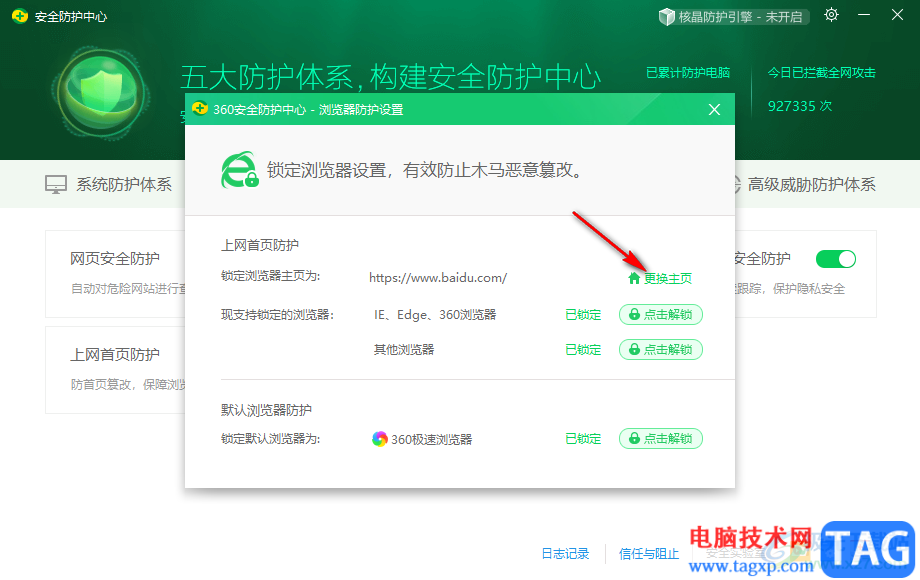
以上就是关于如何使用360安全卫士更换默认浏览器主页的具体操作方法,小编以上分享的方法是通过使用360安全卫士进行默认浏览器主页的更改操作的,除此之外,你还可以直接进入到默认浏览器中的设置页面中,在主页设置的窗口中进行设置主页也是可以的,这两者方法都是可以完成自己设置主页的需求,需要的话可以操作试试。